教你正确退出win10平板模式的方法 笔记本win10怎么退出平板模式
更新时间:2023-03-16 09:00:07作者:jiang
Windows10笔记本内置有平板模式,平板模式可直接使用手触控,无需借助键盘和鼠标。有些用户使用不习惯win10笔记本平板模式,想要退出平板模式,那么该怎么操作?下面由小编给大家介绍正确退出win10平板模式的方法。
1、右击开始菜单,点击菜单中的设置。
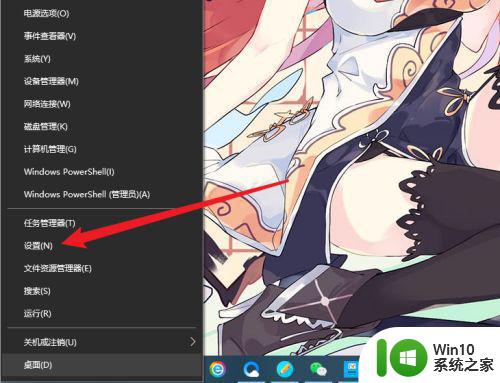
2、点击设置界面中的【系统】选项。
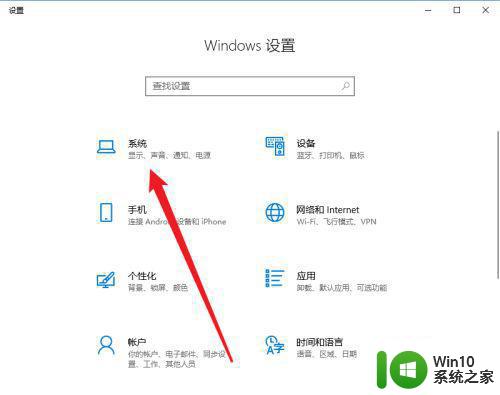
3、点击左侧菜单中的【平板模式】选项。
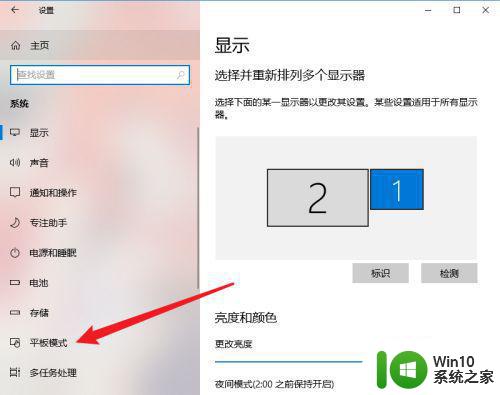
4、点击【当我登录时】的下拉菜单。
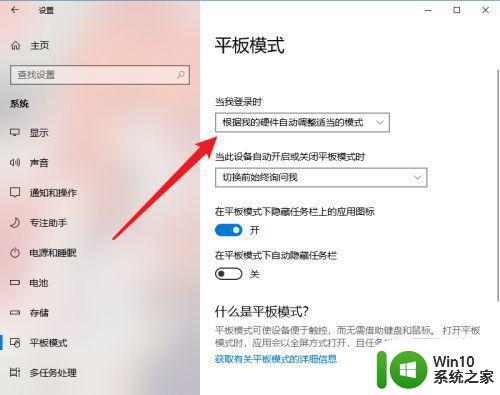
5、点击下拉菜单中的使用桌面模式即可。
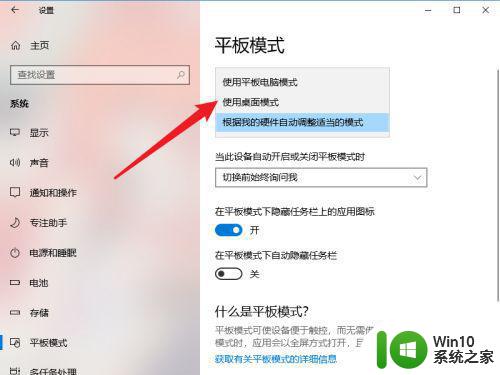
以上分享正确退出win10平板模式的方法,操作步骤简单,有相同需求的一起来操作试试。
教你正确退出win10平板模式的方法 笔记本win10怎么退出平板模式相关教程
- win10电脑关闭平板模式方法 win10平板模式退出方法
- win10平板模式退出方法 如何关闭win10平板模式
- w10如何退出平板模式 windows10解除平板模式方法
- win10系统退出平板模式的操作步骤 Win10系统如何退出平板模式
- win10平板模式关闭和打开的方法 win10怎么开启和退出平板模式
- 快速开启win10平板模式的图文教程 win10平板模式的设置方法
- 笔记本电脑w10平板模式怎么改成电脑模式 如何将笔记本电脑w10平板模式改为电脑模式
- win10不能退出平板模式的处理办法 win10平板模式关闭不了如何解决
- win10开启平板模式的方法 win10怎么开启平板模式
- win10开启和关闭平板模式的方法 win10平板模式如何开启和关闭
- win10从平板模式调到桌面的方法 win10平板模式怎么回到桌面
- win10平板模式的使用方法 win10平板模式使用技巧
- 蜘蛛侠:暗影之网win10无法运行解决方法 蜘蛛侠暗影之网win10闪退解决方法
- win10玩只狼:影逝二度游戏卡顿什么原因 win10玩只狼:影逝二度游戏卡顿的处理方法 win10只狼影逝二度游戏卡顿解决方法
- 《极品飞车13:变速》win10无法启动解决方法 极品飞车13变速win10闪退解决方法
- win10桌面图标设置没有权限访问如何处理 Win10桌面图标权限访问被拒绝怎么办
win10系统教程推荐
- 1 蜘蛛侠:暗影之网win10无法运行解决方法 蜘蛛侠暗影之网win10闪退解决方法
- 2 win10桌面图标设置没有权限访问如何处理 Win10桌面图标权限访问被拒绝怎么办
- 3 win10关闭个人信息收集的最佳方法 如何在win10中关闭个人信息收集
- 4 英雄联盟win10无法初始化图像设备怎么办 英雄联盟win10启动黑屏怎么解决
- 5 win10需要来自system权限才能删除解决方法 Win10删除文件需要管理员权限解决方法
- 6 win10电脑查看激活密码的快捷方法 win10电脑激活密码查看方法
- 7 win10平板模式怎么切换电脑模式快捷键 win10平板模式如何切换至电脑模式
- 8 win10 usb无法识别鼠标无法操作如何修复 Win10 USB接口无法识别鼠标怎么办
- 9 笔记本电脑win10更新后开机黑屏很久才有画面如何修复 win10更新后笔记本电脑开机黑屏怎么办
- 10 电脑w10设备管理器里没有蓝牙怎么办 电脑w10蓝牙设备管理器找不到
win10系统推荐
- 1 系统之家ghost win10 64位u盘家庭版v2023.12
- 2 电脑公司ghost win10 64位官方破解版v2023.12
- 3 系统之家windows10 64位原版安装版v2023.12
- 4 深度技术ghost win10 64位极速稳定版v2023.12
- 5 雨林木风ghost win10 64位专业旗舰版v2023.12
- 6 电脑公司ghost win10 32位正式装机版v2023.12
- 7 系统之家ghost win10 64位专业版原版下载v2023.12
- 8 深度技术ghost win10 32位最新旗舰版v2023.11
- 9 深度技术ghost win10 64位官方免激活版v2023.11
- 10 电脑公司ghost win10 32位官方稳定版v2023.11